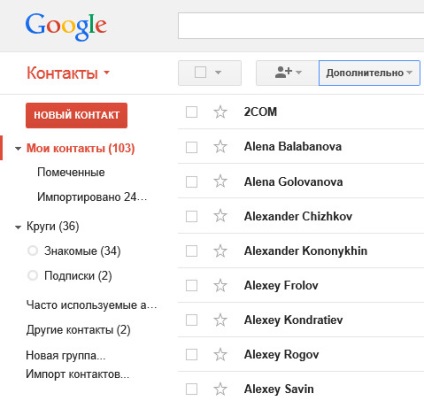Детально про те, як перенести контакти з iOS на Android, ви можете прочитати в моєму керівництві «Перенесення контактів з iOS на Android». Дізнатися про те, як перенести контакти Android на iOS, ви можете прочитавши моє керівництво «Перенесення контактів з Android на iOS». Також в моєму керівництві «Перенесення контактів з Android на Windows Phone», ви можете дізнатися про те, як перенести контакти з Android на Windows Phone.
Настійно рекомендую в ході процедури перенесення контактів використовувати Internet Explorer, так як в інших браузерах мною були помічені помилки при роботі з Outlook.
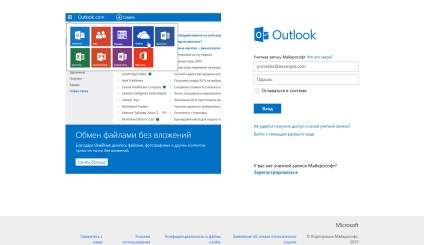
Далі натискаємо на значок з квадратиками в лівому верхньому кутку екрану і в меню вибираємо "Люди".
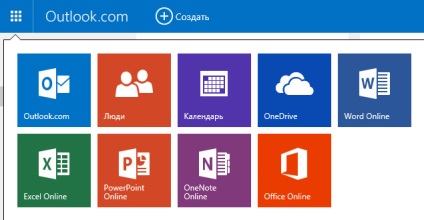
Потім натискаємо на кнопку "Управління" і в меню вибираємо "Експорт для Outlook.com або інших служб".
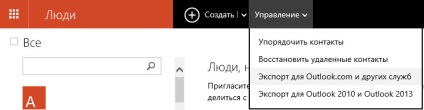
Далі натискаємо кнопку "Зберегти".
Після того як файл буде завантажений, натискаємо кнопку "Відкрити папку".
Експорт контактів з Outlook успішно виконаний.
У цьому посібнику файл з контактами був збережений в папку "Завантаження".
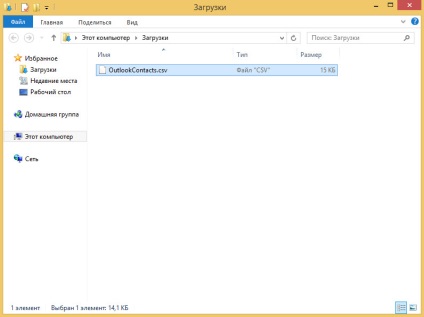
Тепер можна імпортувати отримані контакти в Gmail.
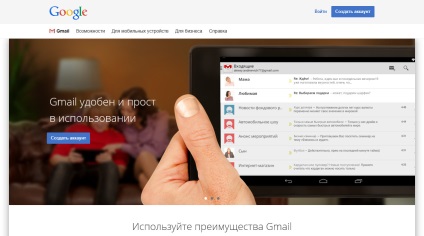
Вказуємо облікові дані для входу в Gmail і натискаємо кнопку "Увійти".
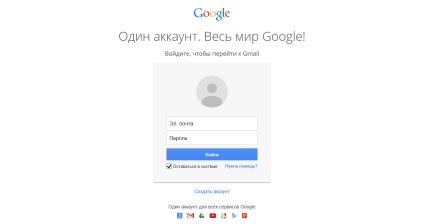
Далі натискаємо на кнопку "Gmail" в лівому верхньому кутку екрану і в меню вибираємо "Контакти".
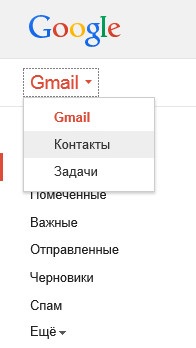
Потім натискаємо на кнопку "Додатково" і в меню вибираємо "Імпорт".
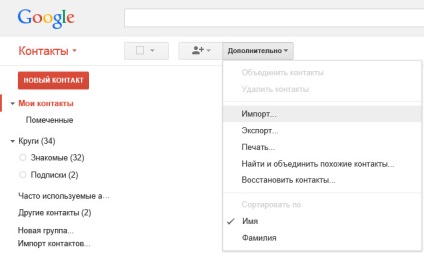
Тепер необхідно вказати шлях до раніше експортований файл з контактами з Outlook.
Натискаємо кнопку "Огляд".
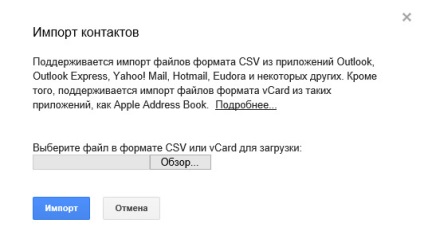
У цьому посібнику файл з контактами був збережений в папку "Завантаження".
Знаходимо файл з контактами і натискаємо кнопку "Відкрити".
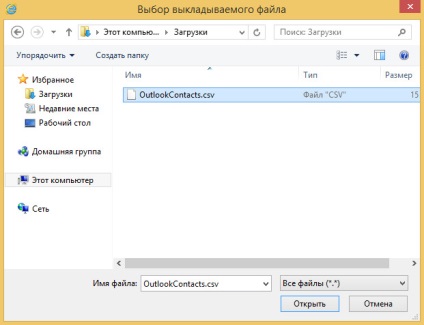
Після того як шлях до потрібного файлу буде вказано, натискаємо кнопку "Імпорт".
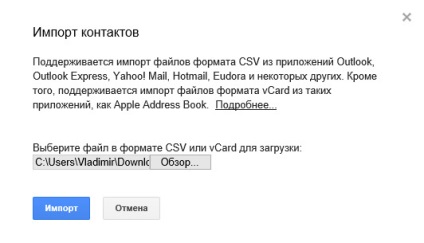
Щоб імпортувати контакти в Gmail успішно виконаний.
Таким чином, контакти з'являться на всіх ваших пристроях під управлінням операційної системи Android, якщо ви використовуєте на них обліковий запис Gmail, в яку були імпортовані контакти з Outlook.